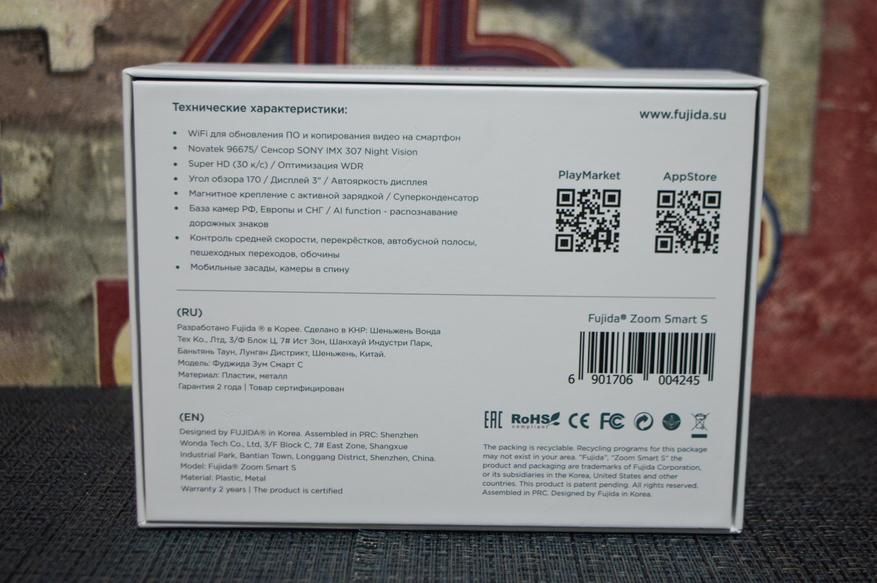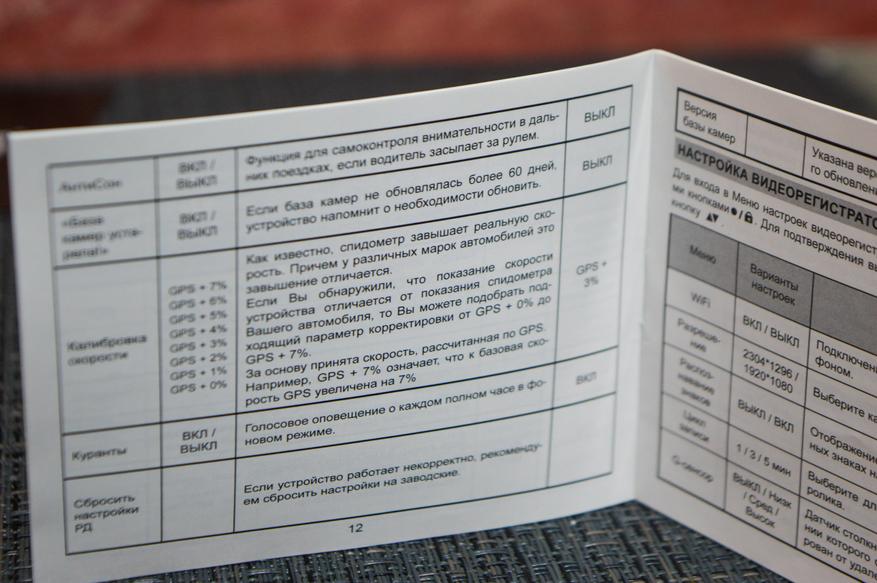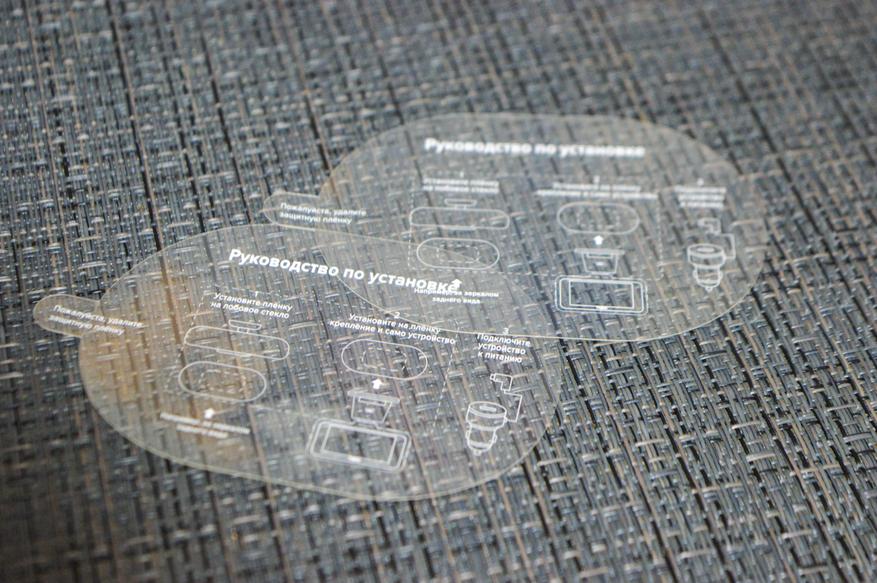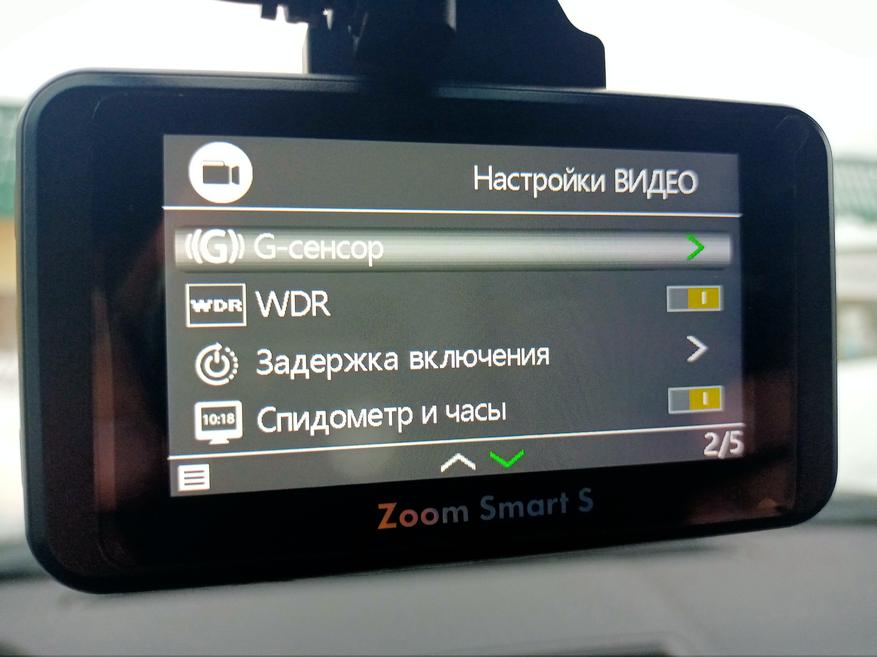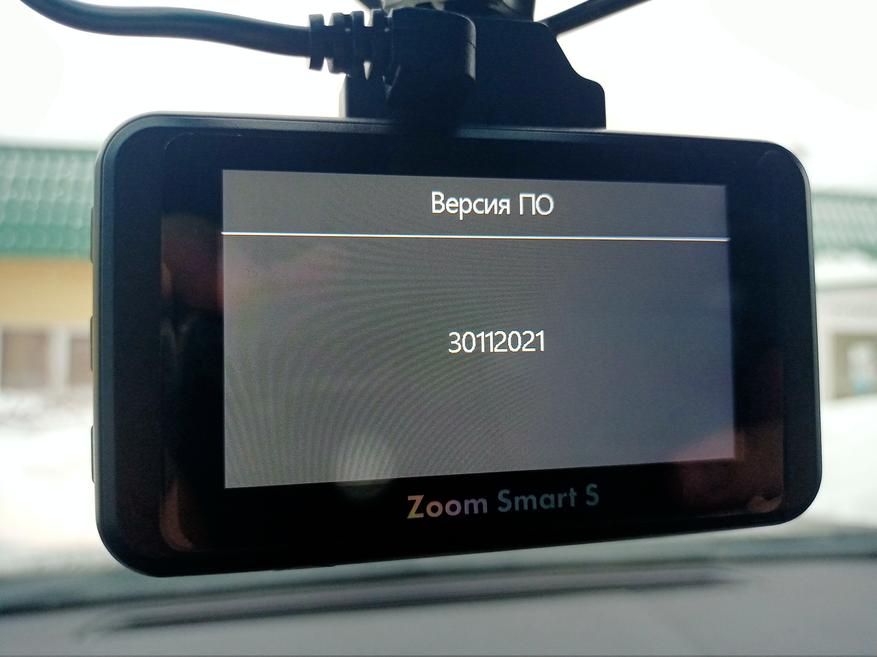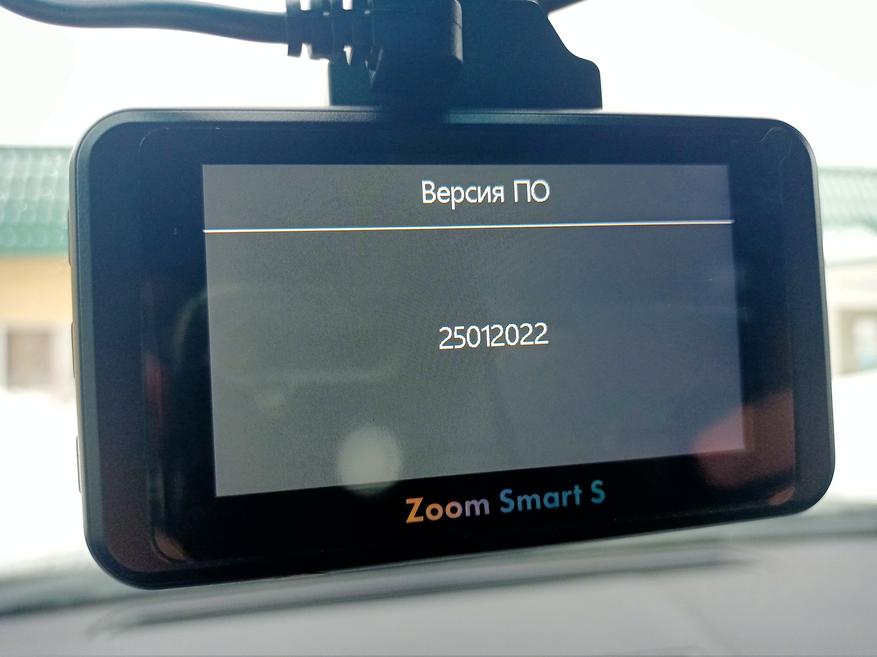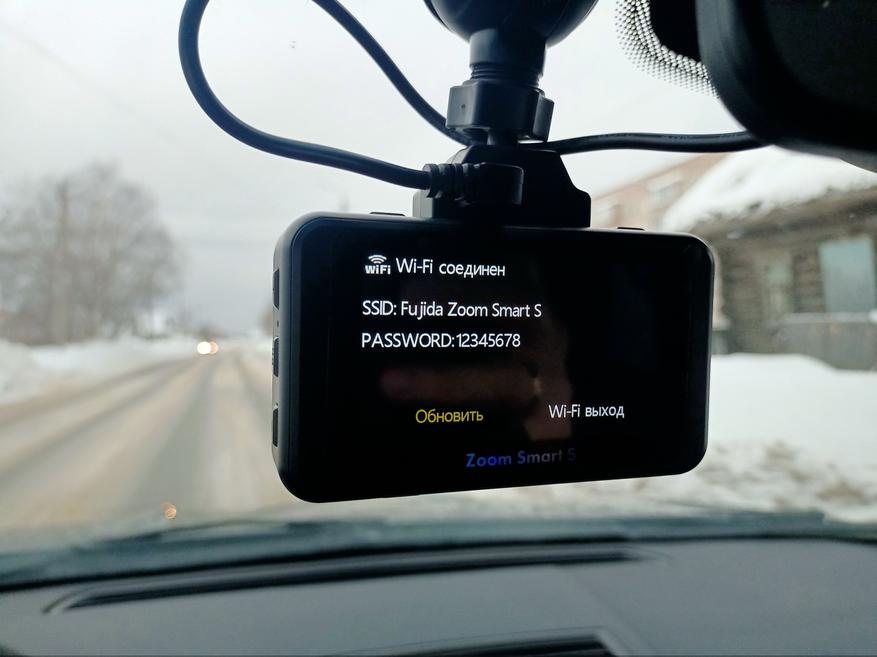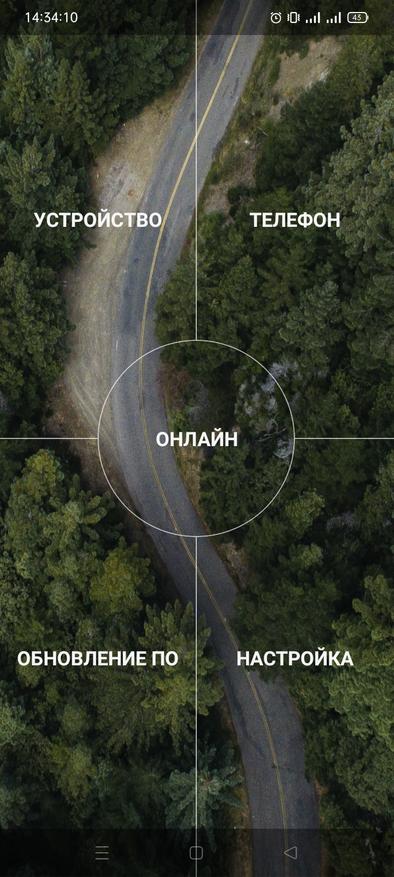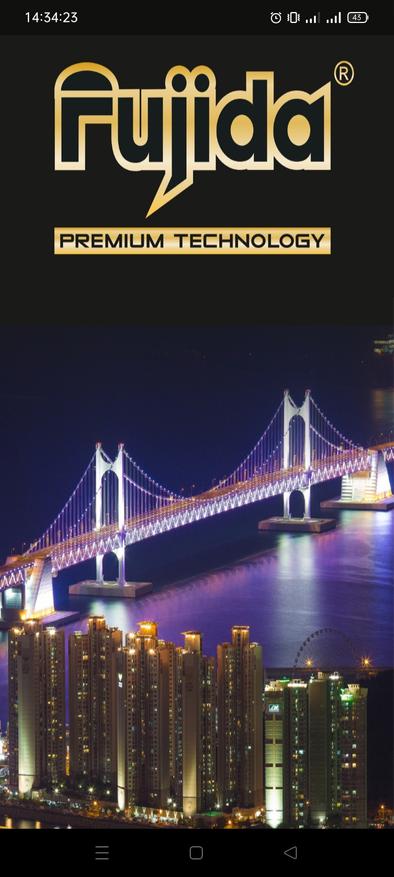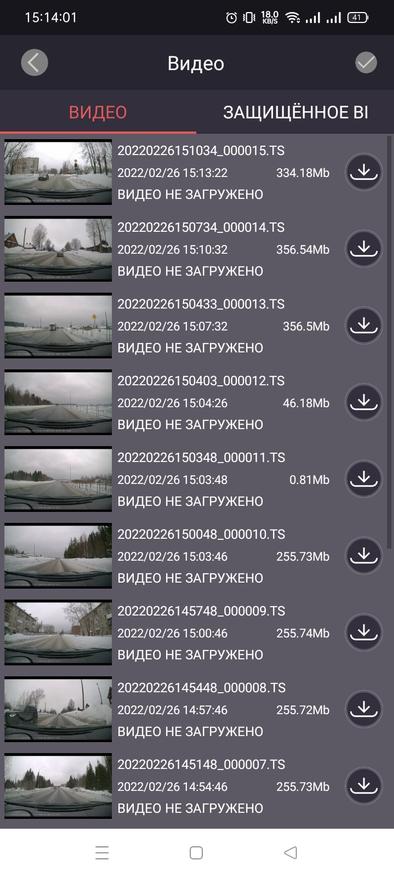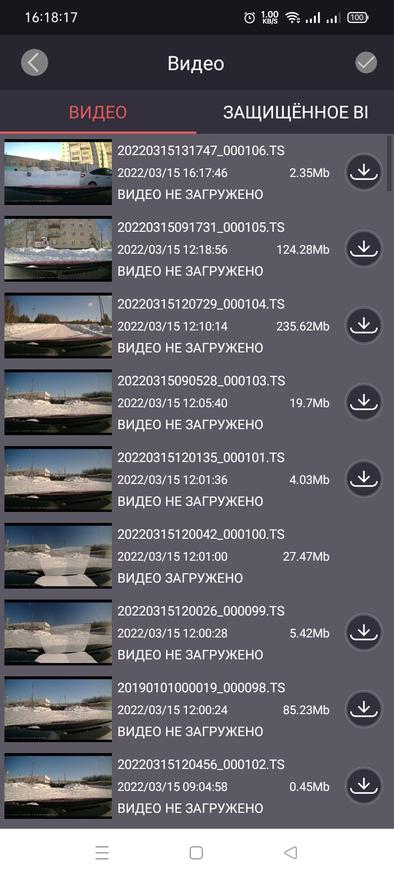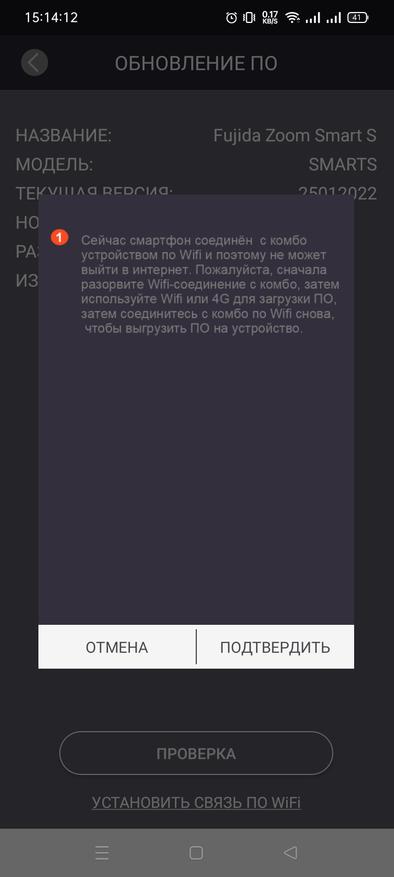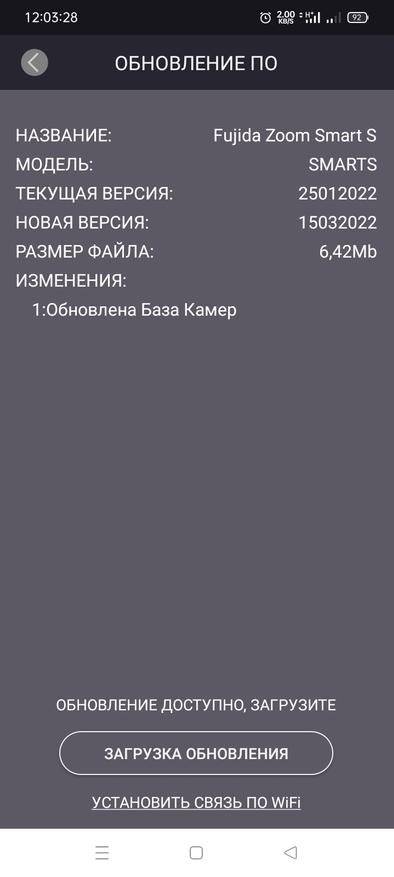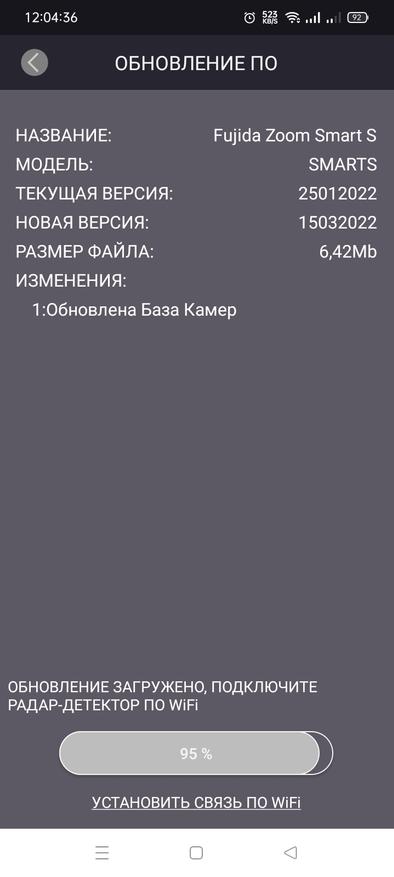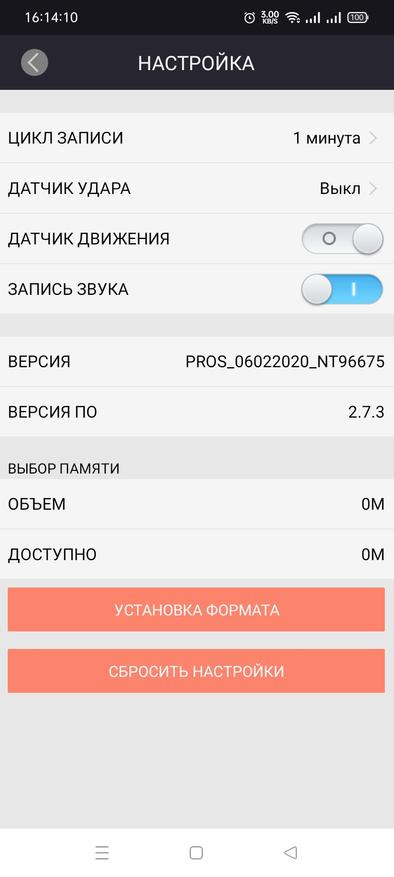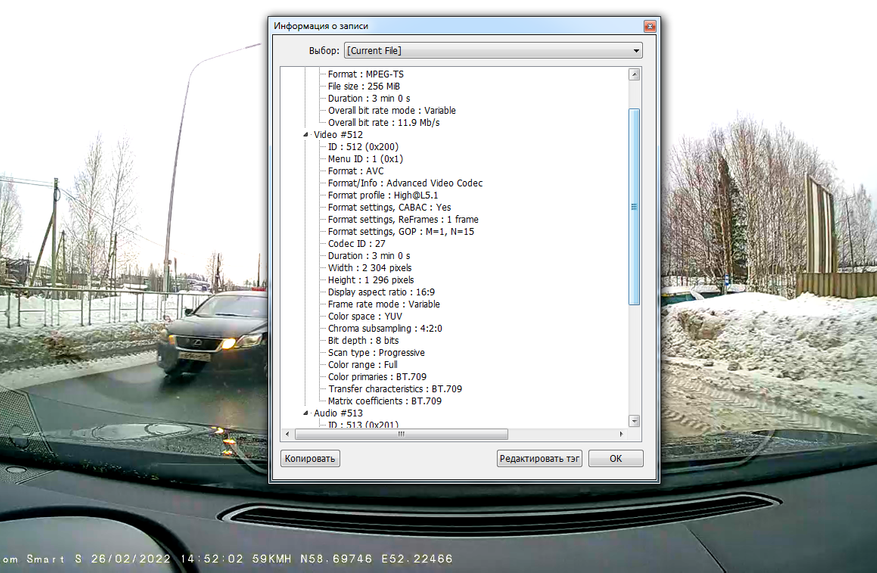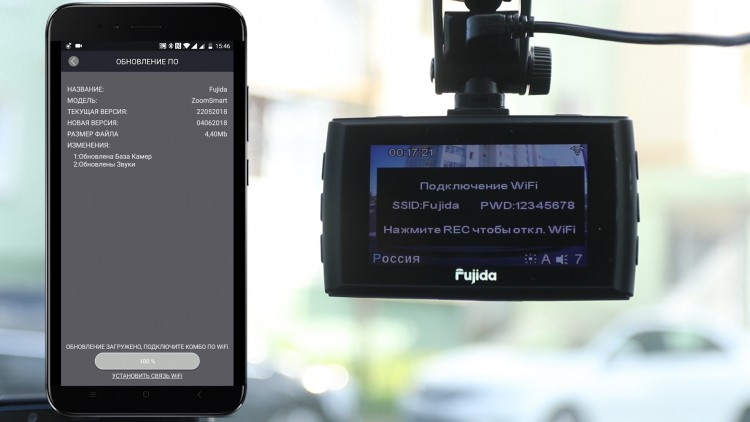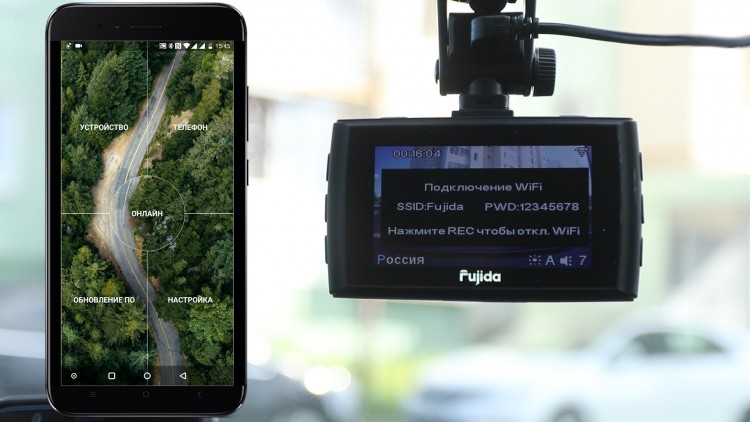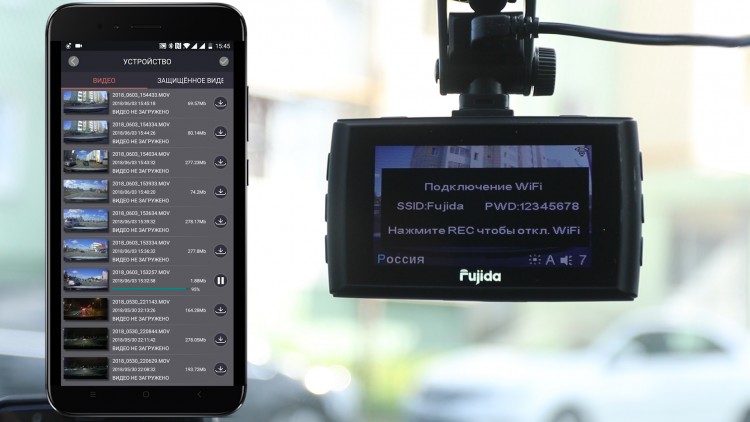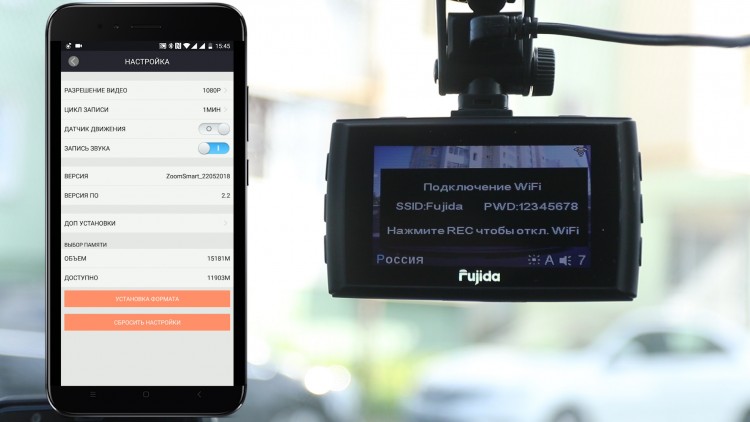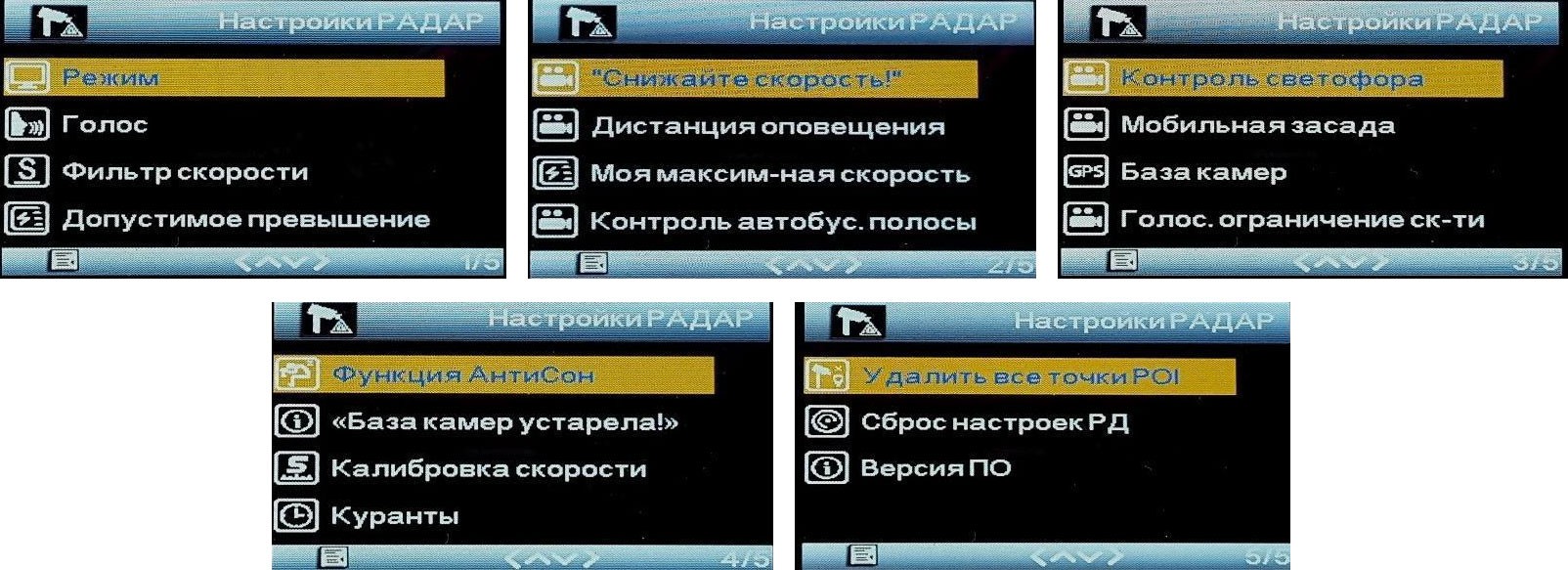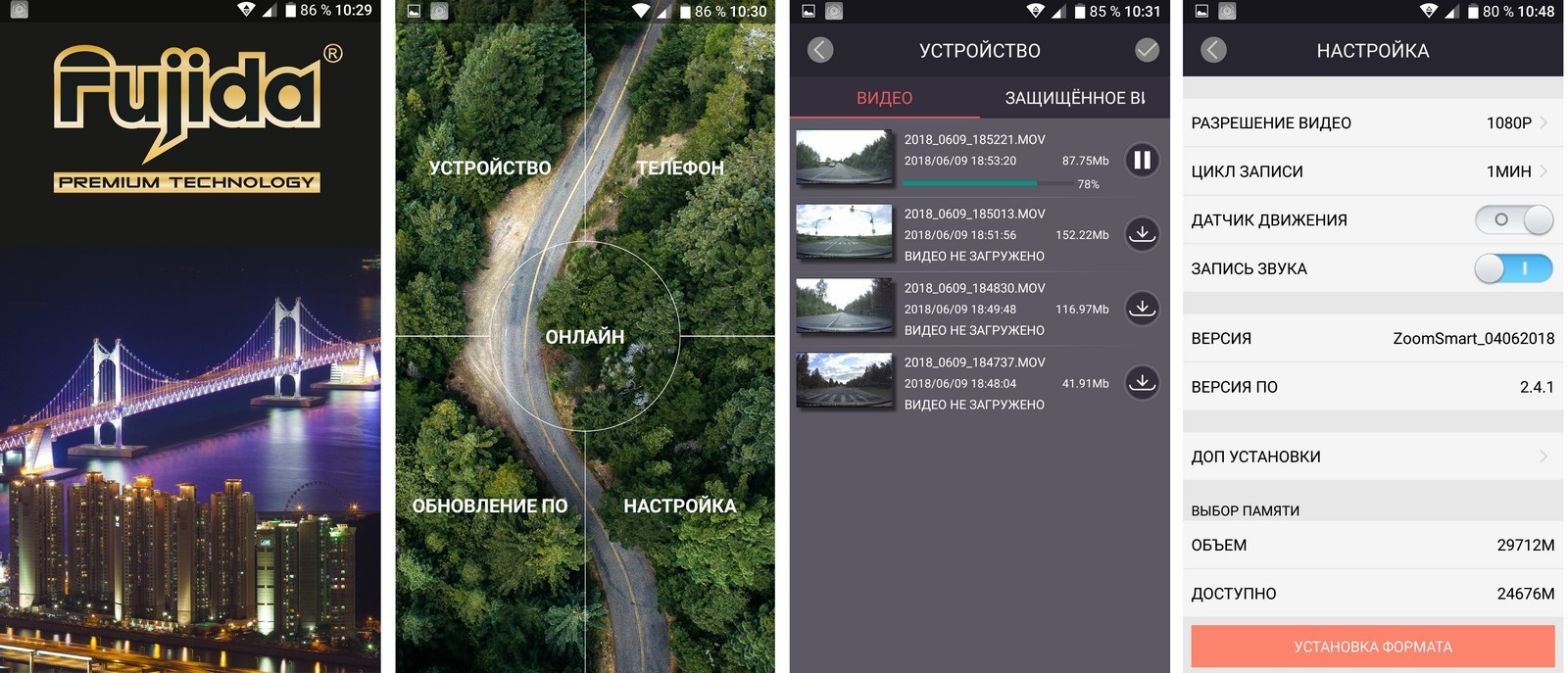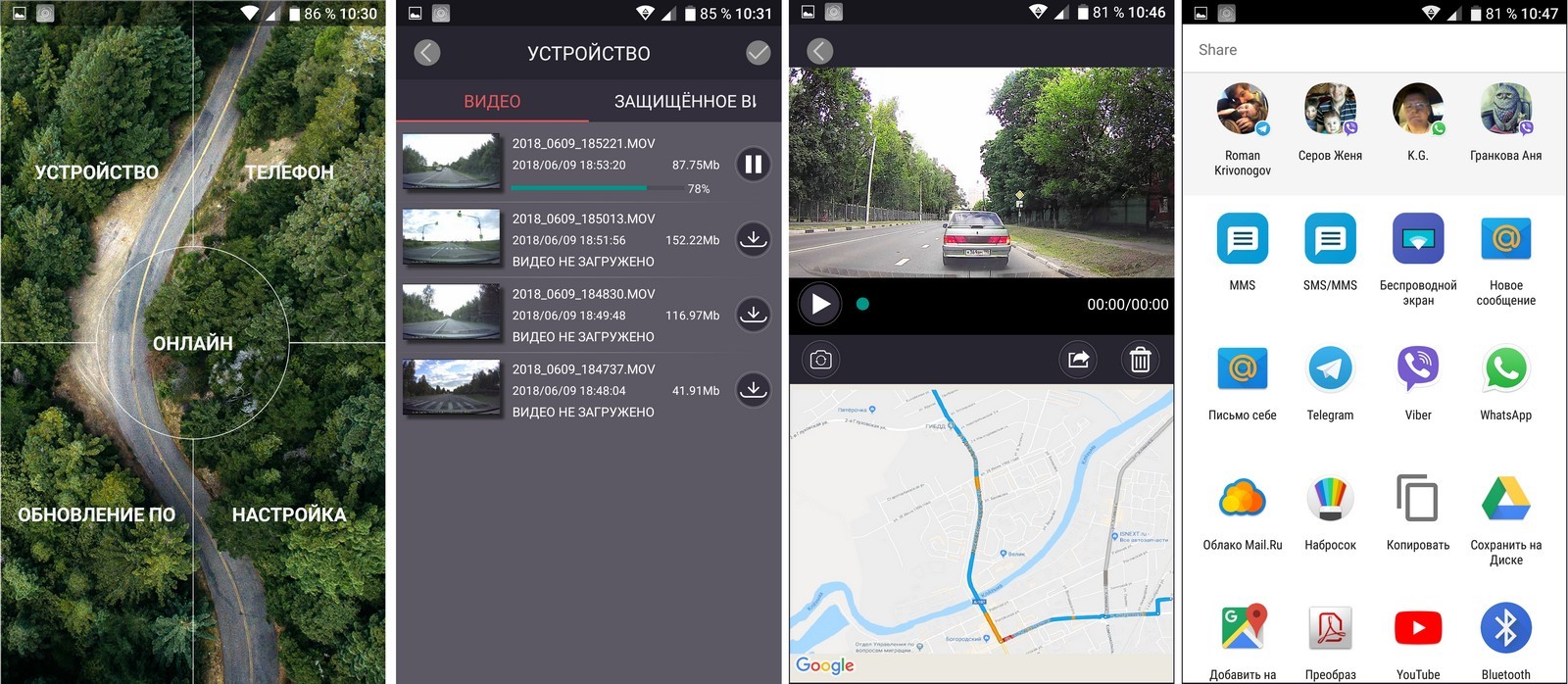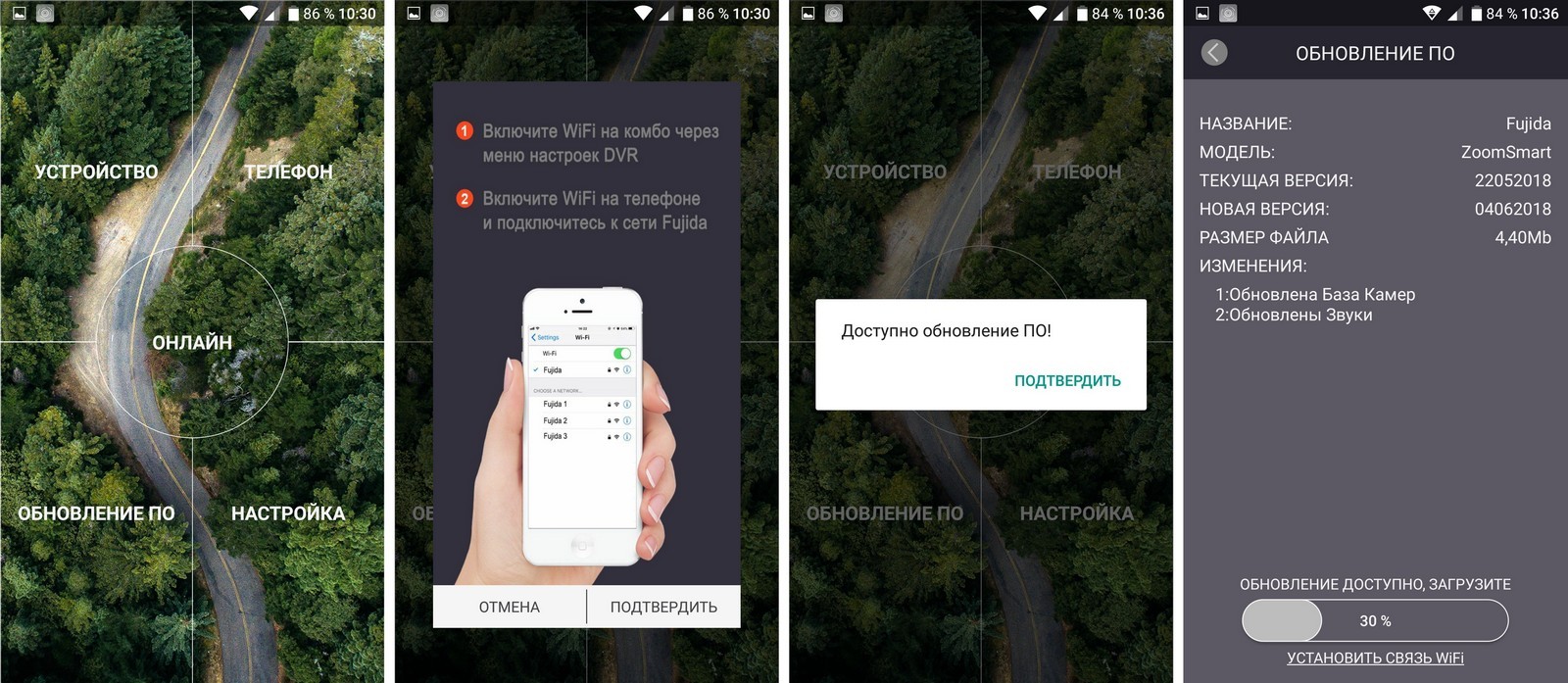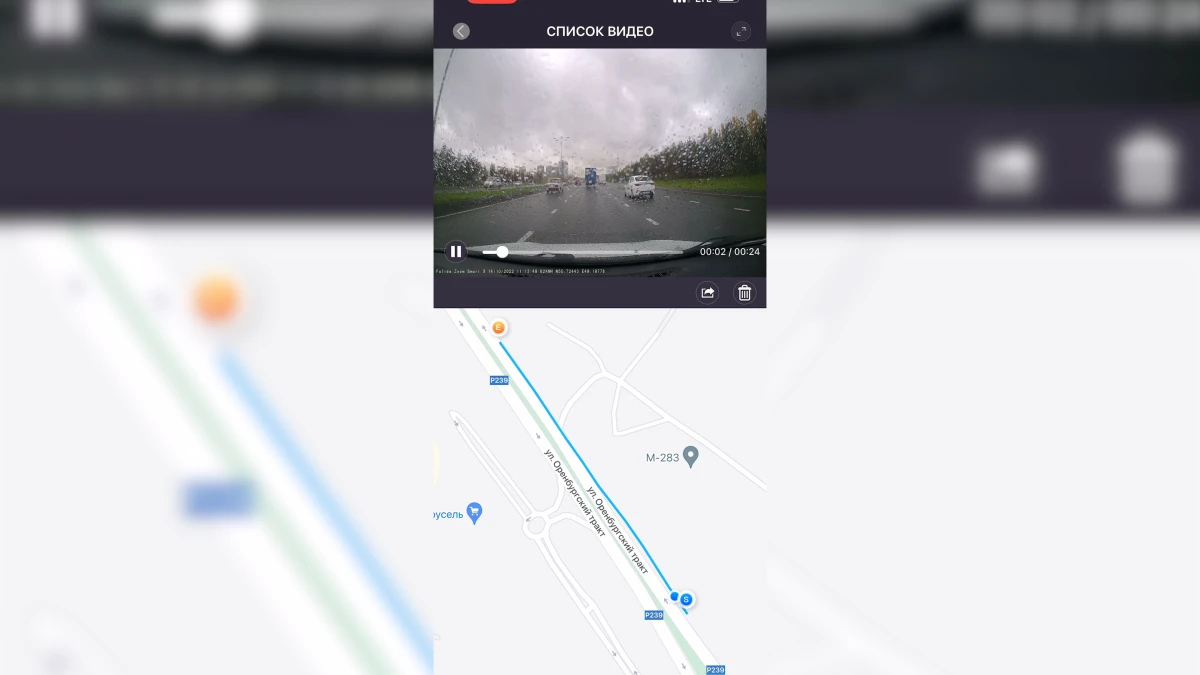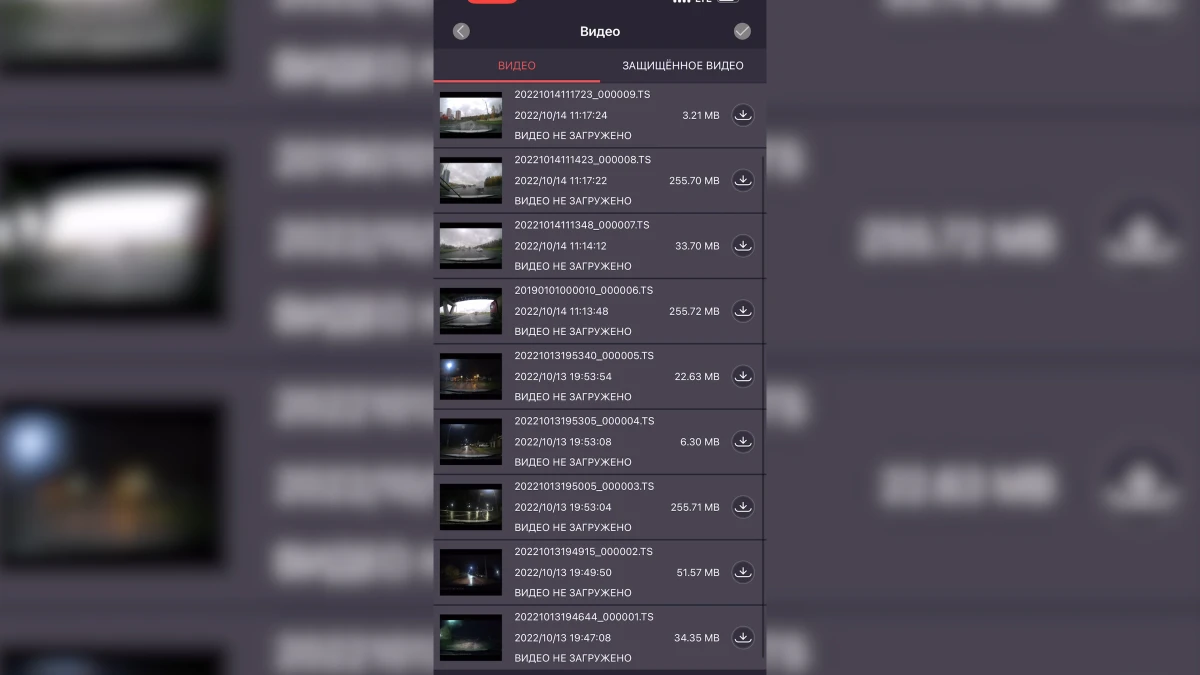Видеорегистратор Fujida Zoom Smart S WiFi — инструкция пользователя по применению, эксплуатации и установке на русском языке. Мы надеемся, она поможет вам решить возникшие у вас вопросы при эксплуатации техники.
Вы можете скачать инструкцию к Fujida Zoom Smart S WiFi по ссылке ниже, если не хотите ждать загрузки. Если остались вопросы, задайте их в комментариях после инструкции.
«Загружаем инструкцию», означает, что нужно подождать пока файл загрузится и можно будет его читать онлайн. Некоторые инструкции очень большие и время их появления зависит от вашей скорости интернета.
Остались вопросы?
Не нашли свой ответ в руководстве или возникли другие проблемы? Задайте свой вопрос в форме ниже с подробным описанием вашей ситуации, чтобы другие люди и специалисты смогли дать на него ответ. Если вы знаете как решить проблему другого человека, пожалуйста, подскажите ему

Часто задаваемые вопросы
Как посмотреть инструкцию к Fujida Zoom Smart S WiFi?
Необходимо подождать полной загрузки инструкции в сером окне на данной странице или скачать кликнув по специальной кнопке.
Руководство на русском языке?
Все наши руководства представлены на русском языке или схематично, поэтому вы без труда сможете разобраться с вашей моделью
Как можно распечатать инструкцию?
Скачайте ее по специальной кнопке над формой чтения на ваше устройства и отправьте на печать.

КРАТКОЕ РУКОВОДСТВО ПО НАСТРОЙКЕ
ZOOM SMART
ВИДЕОРЕГИСТРАТОР С WiFi
GPS-БАЗА КАМЕР РФ, ЕВРОПЫ И СНГ (В Т.Ч. КАЗАХСТАНА, КЫРГЫЗСТАНА, БЕЛОРУССИИ, АРМЕНИИ, АЗЕРБАЙДЖАНА И УКРАИНЫ)
ПОЛНАЯ ВЕРСИЯ РУКОВОДСТВА ДОСТУПНА НА САЙТЕ WWW.FUJIDA.SU
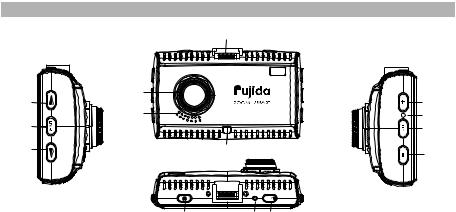
Поздравляем Вас с покупкой!
Видеорегистратор Fujida Zoom Smart уже полностью настроен и готов к использованию.
УСТРОЙСТВО ПРИБОРА
|
1 |
||
|
3 |
11 |
|
|
8 |
||
|
4 |
12 |
|
|
9 |
13 |
|
|
10 |
2 |
14 |
2

1.Место для подключения кронштейна.
2.Датчик света (в режиме Авто изменяет яркость дисплея в зависимости от освещения).
3.Объектив.
4.Динамик.
5.OFF Кнопка принудительного выключения прибора.
6.RESET Кнопка сброса на заводские установки
7.REC/ 
тии во время записи) / выход из меню настроек DVR и RD / отключение WiFi.
8.
ме съемки).
9.DVR Кнопка вызова меню настроек видеорегистратора (в режиме записи) / остановки записи и пере-
хода к просмотру файлов (долгое нажатие в режиме записи).
10.
11.«+» Кнопка увеличения громкости оповещения радар-детектора / добавления точки пользователя POI (долгое нажатие кнопки при скорости свыше 20 км/ч) / перехода по меню (в режиме меню радардетектора).
12.Микрофон.
13.RD Кнопка вызова меню настроек радар-детектора / переход между режимами Россия/Казахстан
(долгое нажатие)
14. «—» Кнопка уменьшения громкости оповещения радар-детектора / удаления точки пользователя POI (долгое нажатие кнопки при скорости свыше 20 км/ч) / перехода по меню (в режиме меню радардетектора)
3
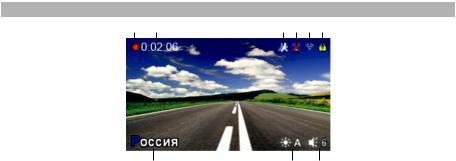
ПОКАЗАНИЯ ДИСПЛЕЯ ВИДЕОРЕГИСТРАТОРА
|
1 |
2 |
3 |
4 |
5 |
6 |
1.Индикатор записи
2.Длительность записи
3.Датчик движения
4.Индикатор откл. записи звука
5.Индикатор включенного WiFi
6.Индикатор блокировки файла
7.Текущий режим радар-детектора
8.Яркость дисплея (max 3, А — автоматический режим)
9.Громкость звука (max 9)
4

ВИДЕОЗАПИСЬ
По умолчанию видеозапись начинается автоматически при подаче питания на прибор. Для этого нужно установить карту памяти. Чтобы остановить запись, нажмите на кнопку DVR или RD. Запись остановится при входе в Меню настроек. Видеозапись ведется циклически, длину видеофайла можно выбрать в меню
– 1, 3 или 5 мин. При заполнении карты файлы перезаписываются.
Для защиты файлов предусмотрена функция Акселерометр (G-сенсор). При резком ударе файлу, записываемому в этот момент, присваивается статус защищенного. При перезаписи файлов этот файл не стирается. В Меню можно выбрать чувствительность акселерометра – высокая, средняя или низкая. Также можно отключить эту функцию.
Также можно защитить файл по выбору пользователя. Для этого нажмите кнопку REC во время видеозаписи. Файлу присвоится статус защищенного, на дисплее появится значок 
Защищенным файлам присваивается статус «только для чтения».
УПРАВЛЕНИЕ ВИДЕОРЕГИСТРАТОРОМ
Регулировка громкости динамика
Громкость регулируется кнопками «+» и «—». Пользователь выбирает уровень громкости от 0 до 9, где 0 – отключение звуковых и голосовых оповещений.
Отключение микрофона (запись звука)
Для отключения запись звука во время съемки нажмите кнопку UP. На дисплее появится значок
Регулировка яркости
Для выбора одного из четырех режимов яркости дисплея нажмите кнопку DOWN.
Отключение дисплея
В меню можно выбрать время, через которое дисплей будет автоматически отключаться – пункт «Авто отключение экрана», доступные варианты – 10 сек, 30 сек, 1 мин, Выкл.
Просмотр и удаление записей
Чтобы остановить запись и просмотреть видео, в течении 2 сек. нажимайте кнопку DVR.
5
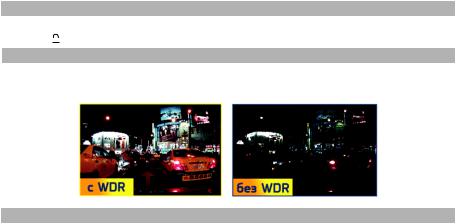
ЗАЩИТА ФАЙЛА ГОРЯЧЕЙ КНОПКОЙ
Чтобы защитить файл от дальнейшей перезаписи, кратко нажмите кнопку REC в режиме записи. Файлы со значком 
РАСШИРЕННЫЙ ДИНАМИЧЕСКИЙ ДИАПАЗОН WDR
Видеорегистратор оснащен функцией WDR.
WDR является динамическим режимом видеосъемки, в ярких и темных местах можно получить улучшенное качество видео в сравнении с обычной видеозаписью. Ниже указаны эффекты двух режимов.
РЕЖИМЫ РАБОТЫ
Вам необходимо выбрать один из предустановленных режимов:
«РОССИЯ» — это условное название режима, который необходимо использовать на территории РФ. «КАЗАХСТАН» — это условное название режима, который используется на территории СНГ.
6
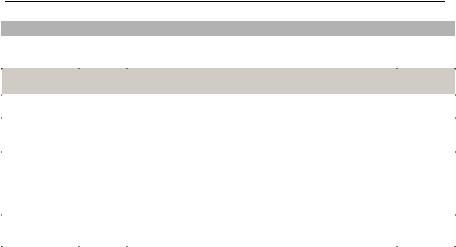
Для выбора режима нажмите и удерживайте кнопку RD.
Для продвинутых пользователей есть возможность тонкой настройки множества параметров работы устройства.
НАСТРОЙКИ ПАРАМЕТРОВ РАДАР-ДЕТЕКТОРА (ОБНАРУЖЕНИЕ КАМЕР ПО БАЗЕ GPS)
Для входа в Меню настроек радар-детектора нажмите кнопку RD. Выбирайте между настройками кнопками «+» и «—». Для подтверждения выбора нажмите кнопку RD. Выполните настройки:
|
Меню |
Варианты |
Как это работает |
Заводские |
|
|
настроек |
установки |
|||
|
Режим |
Россия / |
Выбрать подходящий режим работы радар-детектора. |
Россия |
|
|
Казахстан |
||||
|
ВКЛ / |
Вкл. / выкл. голосового сопровождения. |
|||
|
Голос |
При отключении голоса идет только отображение на дисплее и |
ВКЛ |
||
|
ВЫКЛ |
||||
|
звуковое сопровождение. |
||||
|
Фильтрация голосовых оповещений о камерах в зависимости от теку- |
||||
|
щей скорости автомобиля. Устройство не подает голосовых оповеще- |
||||
|
Фильтр скорости |
0 — 150 |
ний, а только отображает на дисплее, если текущая скорость автомо- |
60 км/ч |
|
|
км/ч |
биля ниже установленного значения. Например, если фильтр скорос- |
|||
|
ти равен 60 км/ч, то при движении со скоростью 59 км/ч устройство |
||||
|
не будет издавать никаких голосовых оповещений. |
||||
|
Допустимое |
0-5-10-15- |
Корректировка установленного ограничения скорости в базе камер. |
||
|
превышение |
При движении выше максимально разрешенной скорости на 10 км/ч |
+20 км/ч |
||
|
20-30 км/ч |
||||
|
скорости |
(или 20 км/ч) поступит сигнал тревоги «Снижайте скорость!». |
|||
7

Для работы проектов iXBT.com нужны файлы cookie и сервисы аналитики.
Продолжая посещать сайты проектов вы соглашаетесь с нашей
Политикой в отношении файлов cookie
Устанавливая видеорегистратор в автомобиль, хочется надеяться не только на хорошее качество получаемого видео, но и дополнительные функции, которые может предоставить современный гаджет. Сегодня мы рассмотрим флагманскую модель видеорегистратора Zoom Smart S WiFi из линейки производителя Fujida. Видеорегистратор получил мощный процессор Novatek 96675 и современную матрицу Sony IMX 307 с поддержкой технологии Star Night. Кроме того, в базе уже заложен съемный антибликовый CPL — фильтр.
Содержание
- Технические характеристики
- Упаковка и комплектация
- Внешний вид
- Меню и назначение кнопок
- Программное обеспечение для установки на смартфон
- Примеры оповещения GPS-информатора
- Примеры видеозаписи в разном разрешении
- Выводы
Технические характеристики
- установленный процессор — Novatek 96675;
- сенсор матрицы — Sony IMX307 Star Night;
- объектив камеры — 6-слойная стеклянная линза;
- максимальный угол обзора — до 170 градусов;
- экран — 3” TFT;
- встроенные датчики — датчик света (для автоматического изменения яркости дисплея);
- максимальное поддерживаемое разрешение видео — 2304*1296 (30 к/с) / 1920*1080 (60 к/с);
- встроенный стабилизатор изображения — да;
- оптимизация качества видео WDR — да;
- поддержка карт памяти — MicroSD до 128 ГБ не ниже 10 класса;
- штампы на видео — дата, время, координаты, номер авто, скорость;
- встроенные модули — WiFi / GPS / ГЛОНАСС;
- виды обнаруживаемых камер — ИСКРА, КОРДОН, КРЕЧЕТ, КРИС, ЛИСД, МЕСТА, МУЛЬТАРАДАР ОДИССЕЙ, Орлан, ОСКОН, ПКС, Платон, Полискан, ПОТОК, Птолемей-С, РАДАР, РАДИС, РАПИРА, Сергек, СКАТ, СОВА, Спецлаб-Перекресток, Спринтер, СТРЕЛКА, стрелка-ВБ, СФИНКС, Трафик-Сканер К, ТруКам, ФОРСАЖ, посты ДПС, Муляж Камеры, Контроль автобусной полосы, Контроль светофоров, Мобильные засады;
- тип крепления — магнитное быстросъемное со сквозным питанием и с функцией «быстрый поворот к инспектору»;
- размер корпуса — 95 мм * 55 мм * 30 мм;
- вес — около 70 гр.
- рабочая температура — -35оС ~ + 55оС;
- влажность — 10% — 80%;
- гарантия от производителя — 2 года.
Упаковка и комплектация
Фирменная коробка из плотного картона и качественной полиграфией. На лицевой стороне можно ознакомиться с изображением гаджета и ключевыми возможностями, которые производитель дополнительно выделил. С тыльной стороны можно ознакомиться с краткими техническими характеристиками, информацией о производителе и используя QR код скачать программное обеспечение с PlayMarket или AppStore. Информация представлена на русском языке.
В комплект поставки входит:
- видеорегистратор Fujida Zoom Smart S WiFi;
- съемный антибликовый CPL — фильтр;
- крепление на присоске;
- крепление на двухстороннем скотче;
- адаптер питания с дополнительным разъемом USB;
- монтажные клипсы;
- лопатка для снятия держателей;
- пленка на лобовое стекло;
- адаптер micro USB;
- инструкция по эксплуатации и гарантийный талон.
Внутри бумажной документации было приятно обнаружить, не только содержательную инструкцию, но и подарочный купон номиналом в 1000 рублей на следующую покупку. Код уникален и действителен только однократно.
Отлично реализована задумка производителя по держателям, ведь в Zoom Smart S присутствует сразу 2 типа держателей: вакуумная присоска и платформа с двухсторонним скотчем. В обоих случаях соединение с магнитной основой осуществляется через шаровое подвижное соединение позволяющее произвести поворот камеры практически в любом направлении. Шаровый механизм имеет плотную надежную фиксацию пластиковой гайкой.
Вакуумная присоска компактных размеров и после установки на лобовое стекло почти незаметно за корпусом видеорегистратора. Крепление надежное и неподвижное даже во время движения по неровной дороге. Язычок фиксатора присоски складывается в общий корпус и не торчит.
Второй вариант держателя выполнен в виде платформы с двухсторонним скотчем, и к сожалению, в комплекте запасной полоски не предусмотрено. Такой вариант установки предпочтителен на любой тип ровной поверхности, а не только на лобовое стекло. Такой держатель более компактен, но после установки не имеет возможности для переноса на другое место. Сравнение размеров можно увидеть ниже. Магнитная площадка удерживается через аналогичный шаровый механизм.
Магнитная площадка имеет возможность установки на разные держатели, о чем я уже упоминал выше. Кроме того, внутри предусмотрена возможность прямой подачи питания, что упрощает момент снятия и установки видеорегистратора, если вы боитесь за свое имущество, останавливаясь в сомнительном районе. На нижней части организована магнитная площадка состоящая из 2 направлены магнитов, поэтому установка возможна только в одном положении. Магнитные свойства отличные и регистратор застегивается уже на расстоянии пары сантиметров. Между магнитов установлены подпружиненные контакты.
В комплекте поставки прозрачные стикеры предусмотренные для более качественного монтажа держателей на лобовое стекло, при этом снятие держателя на двухстороннем скотче упрощается. Инструкция по установке нанесена на съемной части стикера.
Питание видеорегистратора организовано от фирменного автомобильного зарядного устройства выполненного в компактном корпусе, но в то же время имеющего дополнительный разъем USB для возможности одновременного питания внешних устройств. С торца, кроме разъема, установлен светодиодный индикатор указывающий на подключение к источнику питания. Внутри корпуса предустановлен предохранитель на 4 А, так как АЗУ может выдавать ток до 3 А. Во время питания видеорегистратора АЗУ почти не греется, а вот при питании внешних устройств может значительно нагреваться. Поэтому вдоль корпуса предусмотрены вентиляционные отверстия. Провод длиной около 3 метров в пластиковой изоляции и угловым штекером mini USB на конце. Проверяя внешней нагрузкой дополнительный разъем USB, сработала защита на 3.2 А, после чего АЗУ ушла в защиту, поэтому стоит судить, что 3 А предусмотрено на оба канала. Внутри видеорегистратора установлен ионистор или суперконденсатор менее подверженный внешним климатическим факторам, а также он более долговечен.
Провод длинный, поэтому производитель предусмотрел возможность удобного монтажа внутри автомобиля. Для этого в комплекте присутствуют четыре монтажные клипсы с двухсторонним скотчем. Они надежно фиксируют провод питания на ровной поверхности. Для скрытого монтажа провода, снятия клипс или площадки с двухсторонним скотчем предусмотрена пластиковая лопатка.
Внешний вид
Корпус видеорегистратора изготовлен из качественного пластика, а сама сборка на высоком уровне. Для минимизации паразитных отблесков в лобовое стекло корпус имеет шероховатое не глянцевое покрытие. На лицевой части расположен массивный объектив с установленным на нем антибликовый CPL — фильтром позволяющим отсеивать отражения с глянцевых покрытий в солнечную погоду. Фильтр имеет транспортировочную пленку, поэтому перед эксплуатацией не забудьте ее снять.
Антибликовый CPL-фильтр (Circular Polarizing Filter) предназначен для устранения зеркальных отражений с различных поверхностей, в том числе и с водных. Если вы используете CPL фильтр, то его нужно предварительно настроить в солнечную погоду. А для этого, после установки видеорегистратора на лобовое стекло, нужно положить белый лист бумаги на приборную панель и вращая регулировочное кольцо настроить таким образом, чтобы отражение листа на экране было минимальным. После установки CPL фильтра в солнечную погоду увеличится контрастность изображения и слегка сгладятся засветы.
Кто усомнился в нужности этого фильтра, то приведу простой пример, как он отсекает паразитные отблески. После установки видеорегистратора на его основное место работы нужно перенастроить фильтр CPL, а для этого на панель укладываем лист бумаги и крутя фильтр в любую сторону добиваемся минимального отражения в лобовом стекле.
Под объективом разместился динамик, через который можно прослушать голосовое сопровождение видеозаписи. На лицевой части также можно увидеть датчик освещенности позволяющий автоматически регулировать яркость экрана во время работы в зависимости от освещения. Работать датчик будет только в соответствующем автоматическом режиме.
На нижней грани вентиляционные отверстия, слот под установку карты памяти и серийный номер устройства. Кроме того, гарантийный стикер. Во время теста видеорегистратор производил запись на карту памяти объемом в 128 Гб без видимых подтормаживаний.
Верхняя грань с магнитной площадкой и контактной группой. По краям он нее установлены две многофункциональные кнопки управления, отвечающие за включение/выключение гаджета и активация записи/блокировки от перезаписи. Но об этом чуть ниже.
На боковых гранях установлены 6 кнопок управления, также имеющие несколько функций в определенных режимах работы. Кнопки имеют маркировку полученную во время изготовления, какого-либо дублирования краской на корпусе не предусмотрено. О функционале кнопок будет чуть ниже. На левой грани между кнопок разместился чувствительный микрофон.
В сторону салона размещен 3” TFT экран, а с левой стороны от него светодиодный индикатор работы. Углы работы приличные, искажение цветов не зафиксировано.
Меню и назначение кнопок
Начнем с кнопок управления, ведь без них будет довольно сложно настроить видеорегистратор под свои желания. Кнопки удобно разделены по логическому назначению и вынесены на разные стороны.
Верхняя грань:
- вкл/выкл — кнопка включения и выключения устройства;
- кнопка с изображением замка — запуск видеозаписи / активация дисплея / кратковременное нажатие для защиты файла от перезаписи (при нажатии во время записи) / выход из меню настроек DVR и RD / отключение WiFi.
Левая грань:
- «+» — перемещение вверх в меню настройки радар-детектора / увеличение громкости оповещения о приближении к комплексу фиксации скорости;
- «RD» — вход в меню настроек радар-детектора / переключение между режимами выбора камер (Россия / СНГ) при длительном удержании;
- «-» — перемещение вниз в меню настройки радар-детектора / уменьшение громкости оповещения о приближении к комплексу фиксации скорости.
Правая грань:
- «вверх» — перемещение вверх по меню / выбор другого значения в меню / включение и выключение микрофона во время видеозаписи;
- «DRV» — вход в меню настройки видеозаписи / остановка видеозаписи / просмотр записанного материала при длительном удержании;
- «вниз» — перемещение вниз по меню / выбор другого значения в меню / регулировка яркости экрана в нескольких диапазонах.
Меню построено очень удобно и разделено на настройки радарной части и на настройки видеорегистратора. Вход в меню радарной части запускаются с соответствующей кнопки RD на левой грани, видеорегистратора с правой стороны кнопкой — DRV.
Начнем с настроек видеорегистратора, так как это основное его предназначение, позволяющее фиксировать обстановку перед автомобилем во время движения и стоянки. В меню можно попасть только при остановленной видеозаписи. Меню имеет 5 страниц по 4 строчки, в каждом подменю может содержаться несколько значений, а все управление меню производится 3 клавишами с соответствующей стороны.
На первой же странице присутствует возможность выбора разрешения снимаемого видео и представлено всего 3 основных. Кроме того, здесь же включается WiFi для управления со смартфона, распознавание знаков. Удобная опция позволяет подсказывать о приближении к различным знакам и выводить изображение на экран и подтверждать голосом если выбран соответствующий пункт меню.
На второй странице больше всего заинтересует WDR (оптимизация качества видео) и спидометр/часы (показывающие на экране во время движения).
На следующих трех страницах можно встретить настройки относящиеся как к самому видеорегистратору, так и собственным. Наиболее актуальными пунктами меню станут автовыключение экрана (на экран может выводиться скорость или время), государственный номер (отображение в кадре), штамп скорости (отображение в кадре) и версия программного обеспечения.
Настройки радар-детекторной части не менее разнообразны, а размещены они на 4 страницах. Регулировка осуществляется кнопками расположенными с левой стороны гаджета. И первое, что сразу же доступно для настройки — это выбор режима работы РД: Россия и СНГ. Лично я особой разницы в этих режимах не заметил, но возможно, они различаются в зависимости от страны использования. Далее идут очень актуальные пункты, которые стоит отрегулировать для удобного оповещения и предупреждения в момент превышения скорости. К ним относятся: голосовые оповещения и предупреждения о превышении скорости.
Настройки радарной части по отношению к различным радарным комплексам и полосам движения. База GPS включает в себя карты радарных комплексов и станций видеофиксации расположенных на территории РФ, Европы и СНГ.
Ну и присутствуют интересные пункты меню, которые позволяют контролировать водителя при длительной поездке. А именно это антисон, оповещение о времени.
Здесь же присутствуют пункты меню для калибровки GPS и просмотра версии базы данных.
Программное обеспечение для установки на смартфон
Для просмотра отснятого контента, обновления баз данных и произведения упрощенных настроек можно воспользоваться фирменным программным обеспечением, которое всегда можно скачать с официального сайта производителя или PlayMarket используя QR код.
После установки и подключения к видеорегистратору (заблаговременно надо активироваться режим WiFi) будет доступно главное окно разделенное на 5 зон: устройство, телефон, онлайн, обновление ПО и настройка.
- устройство — просмотр отснятого материала расположенного на видеорегистраторе;
- телефон — просмотр отснятого материала скопированных на смартфон;
- онлайн — запуск просмотра с видеорегистратора, здесь же можно выключить микрофон, произвести быстрые настройки не выходя в основное меню, заблокировать файл от перезаписи;
- обновление ПО — обновление осуществляется элементарно, но требуется переключение между подключенным WiFi видеорегистратора и мобильным интернетом. Обновление не занимает много времени и обычно длится не более пары минут;
- настройка — запуск короткого меню настройки. В него внесены лишь основные параметры, с изменением: длительности файла,
Примеры оповещения GPS-информатора
После обновления баз данных размещения камер и других средств видеофиксации, настройки оповещений и обнаружения через расширенное меню можно отправляться в дорогу.
По мере приближения к радарному комплексу или камере видеофиксации на экран будет выведено уведомление с голосовым оповещением. При превышении скорости будет предложено снизить скорость.
Небольшая презентация оповещений видеорегистратора Fujida Zoom Smart S WiFi с GPS радар-детектором и WiFi-модулем.
Примеры видеозаписи в разном разрешении
От момента включения до начала записи проходят считаные секунды, а вот поиск GPS при холодном пуске может до нескольких десятков секунд. После поиска доступны оповещение камер и радарных комплексов. Благодаря, установленному производительному процессору Novatek 96675 достигается быстрота и плавность работы без подвисаний. А вот за качество получаемой картинки отвечает сенсор матрицы Sony IMX307 с функцией Star Night. И действительно, в дневное время получается четкая картинка, а в солнечную погоду отсекаются паразитные засветы от панели.
Исходники файлов можно скачать тут.
Fujida Zoom Smart S WiFi день Super FullHD разрешение
Свойства файла с Super FullHD разрешением длительностью 3 минуты.
Fujida Zoom Smart S WiFi день FullHD разрешение
Fujida Zoom Smart S WiFi ночь Super FullHD
Fujida Zoom Smart S WiFi ночь FullHD
Выводы
Видеорегистрато Fujida Zoom Smart S WiFi с GPS радар-детектором и WiFi-модулем отличный вариант для получения четкой картинки, удобного управления и оповещения о приближении к радарным комплексам. Съемный CPL фильтр действительно работает и позволяет в яркую солнечную погоду отсекать паразитные засветы. Качество дневной съемки на высоком уровне, на картинке указываются не только скорость автомобиля, но и его координаты, что бывает очень важно. Приятно, что на свое оборудование производитель установил гарантию в 2 года. Обнаружение дорожных знаков происходит на значительном удалении и всегда можно успеть снизить скорость или приготовиться к маневру. Обнаружение камер или других типов радарных комплексов позволяет заблаговременно предупредить о приближении к устройству, но не забывайте обновлять базы данных, хотя если это не сделать, устройство вам напомнит.
Для ознакомления с инструкцией необходимо нажать на ссылку «ЗАГРУЗИТЬ», чтобы скачать pdf файл. Если есть кнопка «ПРОСМОТР», то можно просто посмотреть документ онлайн.
Для удобства, Вы можете сохранить данную страницу с файлом руководства по эксплуатации в свой список «избранное» прямо на сайте (доступно для зарегистрированных пользователей).
Смотрите инструкцию для похожих моделей:
Вы можете задать вопрос посетителям сайта по модели FUJIDA Zoom Smart. Если Вы являетесь её пользователем, то пожалуйста оставьте, по возможности развёрнутый отзыв:
Перейти к контенту
Русские электронные инструкции по эксплуатации
Постоянно обновляемый большой каталог документации по эксплуатации и использованию современных устройств и оборудования на русском языке. Бесплатное скачивание файлов.
Поиск:
Главная
♥ В закладки
Просмотр инструкции в pdf
Инструкция по эксплуатации видеорегистратора Fujida Zoom Smart S WiFi.
Скачать инструкцию к видеорегистратору Fujida Zoom Smart S WiFi (728,18 КБ)
Видеорегистраторы
« Инструкция к видеорегистратору Mio MiVue 526
» Инструкция к видеорегистратору Playme Midi
Вам также может быть интересно
Инструкция к видеорегистратору Fujida Zoom Okko WiFi
Инструкция к видеорегистратору Fujida Zoom Blik Duo
Инструкция к видеорегистратору Fujida Karma Hit
Инструкция к видеорегистратору Fujida Karma Pro S WiFi
Инструкция к видеорегистратору Fujida Karma Bliss SE Wi-Fi
Инструкция к автомобильному радар-детектору Fujida Era
Инструкция к автомобильному радар-детектору Fujida Magna
Инструкция к наушникам BOSE QuietComfort 25
Добавить комментарий
Имя *
Email *
Сайт
Комментарий






















Сохранить моё имя, email и адрес сайта в этом браузере для последующих моих комментариев.
- Добавить инструкцию
- Заказать инструкцию
Опубликовано: 20.05.2023
Для просмотра видео с устройства скачайте плеер на ваш компьютер. Вы можете скачать его по этой ссылке (при распаковке архива введите пароль — 123).
Внимание!
Защитник Windows и браузеры могут блокировать скачивание архивных файлов, а также корректную установку программного обеспечения и базы камер.
Чтобы успешно скачать файл обновления, обязательно отключите антивирус. Файлы, размещенные на данном сайте, не содержат вирусов.
ОБНОВЛЕНИЕ ПРОШИВКИ С ПОМОЩЬЮ КАРТЫ ПАМЯТИ
1. Скачайте файл с прошивкой, извлеките файлы из архива.
2. Отформатируйте карту памяти и перенесите разархивированные файлы на карту памяти microSD.
3. Вставьте карту памяти со скачанными файлами в слот комбо.
4. Включите комбо с помощью кабеля питания, идущего в комплекте.
5. На экране будет отображаться статус обновления прошивки в процентах.
6. По завершению процесса устройство автоматически перезагрузится. Файлы с карты памяти будут
удалены автоматически.
Проверьте в меню настроек, нужная ли версия прошивки отображена.
ОБНОВЛЕНИЕ ПРОШИВКИ И БАЗЫ КАМЕР ЧЕРЕЗ WiFi ДЛЯ iOS (Apple)
1. Вставьте карту памяти в комбо (без карты памяти обновление невозможно) и включите
его с помощью кабеля питания, идущего в комплекте.
2. Скачайте на смартфон приложение Fujida из AppStore.
3. Включите WiFi на комбо.
4. Включите WiFi на телефоне, найдите сеть Fujida и подключитесь к ней(пароль 12345678).5. Откройте приложение Fujida на смартфоне.
6. Зайдите в раздел «Обновление ПО» и нажмите на «Загрузить обновления».
7. Комбо выключится (индикатор горит синим цветом) и снова включится, при
этом на дисплее появится статус обновления в %.
Процесс обновления занимает 3-5 минут. Питание выключать нельзя. После
завершения обновления комбо еще раз перезагрузится и будет готово к работе.
Посмотрите видео-инструкцию по ссылке
ОБНОВЛЕНИЕ ПРОШИВКИ И БАЗЫ КАМЕР ЧЕРЕЗ WiFi ДЛЯ ANDROID
1. Вставьте карту памяти в комбо (без карты памяти обновление невозможно) и включите
его с помощью кабеля питания, идущего в комплекте.
2. Скачайте на смартфон приложение Fujida из PlayMarket.
3. Откройте приложение Fujida на смартфоне. Зайдите в раздел «Обновление ПО» и
нажмите на «Подтвердить» (приложение перейдет в настройки WiFi телефона).
4. Включите WiFi на комбо (нажмите кнопку DVR и в меню выберите пункт WiFi).
5. Найдите в списке WiFi телефона сеть Fujida и подключитесь к ней (пароль 12345678).
6. Вернитесь в приложение Fujida на телефоне, войдите в раздел «Обновление ПО».
7. В приложении появится надпись «НЕТ ИНТЕРНЕТА», нажмите «Подтвердить».
8. Отключите WiFi на комбо, нажав кнопку REC.
9. В приложении нажмите «Проверка» (появится информация о новой прошивке) и нажмите «Загрузка
обновления».
10. После загрузки обновления в телефон снова включите WiFi на комбо, в приложении нажмите
«Подтвердить» и подключите телефон к сети Fujida.
11. Перейдите в приложение и нажмите «Установка обновления» и далее нажмите «Подтвердить».
12. Комбо выключится (индикатор горит синим цветом) и снова включится, при этом на дисплее
появится статус обновления в %.
Процесс обновления занимает 3-5 минут. Питание выключать нельзя. После завершения обновления
комбо еще раз перезагрузится и будет готово к работе.
Посмотрите видео-инструкцию по ссылке
один раз даже написал отчёт о своём выборе. Когда с телефона грузил фото с текстом случился конфуз. Сбой загрузки и весь текст из черновика пропал. Написал в техподдержку. Жалко же 2 часа своего свободного времени убил на этот БЖ. В техподержке решили, что этот вопрос не существенный и детальному рассмотрению не подлежит. Задали пару вопросов и забили на это. А я ждал Чуда и восстановления текста из моего злосчастного бортовика. Когда писал БЖ даже несколько раз выходил и сохранялся, но это был не мой день. Хорош убиваться, надо заново начинать.
Покупал в официальном магазине в Мега Белая дача. Было удобно забрать самовывозом. Брал за 7000₽.
Кому захочется прочитать более подробные характеристики и обзоры — вам сюда.
А мой процесс выбора был основан на параметрах жизненно нужных для меня повсеместно и которые мне бы хотелось иметь в устройстве. Опишу плюсы, минусы и конкретные косяки модели.
1) Компактность. Есть.
2) Видео HD минимум. Есть.1080р.
3) Качество съёмки днём и ночью. Днём — нормально, а ночь и в непогоду даже с оптимизацией качества видео WDR — не хватило (видно, а того что нужно…номеров машин — нет).
4) Скрытная установка частично удалась. Шнур пропустил через крышку датчиков света и дождя, потом над лобовым стеклом, далее под пластиком правой стойки (вывернул винт, снял с клипс), внутри перчаточного ящика, под пластиком торпеды и вывел на прикуриватель. В штатную проводку решил не вмешиваться до лета, пока и так не видно проводов и всё работает штатно.
5) Поворотный объектив. Есть.
6) Без батареи. Есть. Питание — конденсатор. Не выйдет из строя само устройство по вине АКБ (уже сталкивался с такой проблемой).
7) GPS трекер, Глонас, G-сенсор. Есть.

9) Установка устройства на присоске к стеклу. Качество присоски хорошее, защёлка качественная, но как бесит снял-одел, одел-снял. Хотел вообще от этого отказаться, чтобы не снимать. Опять наступил на те же грабли, очень бесит.
11) Штамп номера машины, только английские буквы. Мы вроде в России, вот скажите какой буквой русскую У заменить, я только додумался Y…техподдержка сказала, ничего не сказала…пользуйтесь и получайте удовольствие.
12) Устройство комбо. Использует базу камер Гибдд, спасало несколько раз от штрафов. Обновляется раз в месяц, стоит предупреждение о устаревании информации. Можно отключить. Я пока с включённым катаюсь. Всё устраивает. Одно выбесило. На Мкаде камеры обочины…прям не затыкалось устройство, пришлось звук выключить. Только отвлекало.
13) Много и хорошего. Процессор, матрица, стабилизация, угол обзора и т.д. Читайте в обзорах, там много дельного и хорошего пишут, но я не для этого пишу…минусы тоже должны учитывать при покупке.
14) Пришлось докупать карту на 32Gb. Поддерживает мах 32. У меня были свободные только 64Gb…ещё одна засада. Взял самую быструю из асортимента для квадрокоптеров, чтобы избежать тормозов из-за карты памяти. Брал в Олди.
Карта памяти Transcend 32GB microSDXC Class 10 UHS-I U1 V30 R95, W60MB/s с адаптером — 1500₽.
Подведём итог: по качеству навигатора дневного действия и радар-детектора имеет место быть. Сбоев работы за несколько месяцев не замечено. Справляется с возлогаемой на него отвественностью.
Напичкано устройство функциями нового поколения, но работают они посредственно. Естественно если эти функции отмести, то можно купить такое же устройство, но в 2 раза дешевле. Это факт. Есть такая техническая передача на НТВ, определяют устройство на состоятельность (Чудо или не Чудо). Я бы сказал — не Чудо. Но пока Чудо я не встречал на рынке. Но время покажет. Смонтировал небольшое видео. Но редактор режет качество, ютуб тоже и то что выходит — стыдно показывать (при просмотре в ютубе не забывайте в свойствах ставить мах качество 1080р).
Она ожидаемо стоит дешевле, позволяя сэкономить при эксплуатации в условиях мегаполиса.
Fujida Zoom Smart обзор
Комплектация
Внешний вид
С лицевой стороны выведен объектив, собранный из группы стеклянных линз. Угол обзора по диагонали составляет 170 градусов.
Управление осуществляется при помощи группы механических кнопок, распределенных по боковым граням корпуса. Левая группа управляет работой информатора, правая видеосъемкой.
Информация выводится на 3-дюймовый цветной дисплей. Помимо основной картинки с камеры, отображаются данные по скорости движения и техническая информация.
При приближении к камере фиксации нарушений ПДД выводится голосовое предупреждение и визуальные данные по скорости движения, разрешенной скорости на участке и типу комплекса.
На корпусе отсутствуют разъемы, только слот под карту памяти на нижнем торце. Необходимости в них тут нет, обновление базы данных и выгрузка роликов проводится напрямую в память смартфона.
Крепится Fujida Zoom Smart на крепление с вакуумной присоской, оснащенной прижимной ножкой. В основании крепления есть разъем miniUSB, используемый для подачи питания.
Поддерживается возможность поворота относительно точки крепления и изменение угла наклона. Выбранное положение фиксируется винтом с накатанной головкой.
Длина кабеля у комплектного адаптера питания позволяет провести скрытый монтаж под обшивкой и боковой стойкой.
Сборка проведена качественно, визуально видеорегистратор производит впечатление премиального продукта.
Wi-Fi модуль и обновление
Владелец видеорегистратора в один-два клика сможет сделать копию в памяти смартфона нужных файлов. Так они не будут стерты, не потеряются при передаче карты памяти сотруднику ГАИ и можно будет сразу поделиться записью в социальных сетях.
В отдельной вкладке проводится проверка актуальности версии прошивки и базы камер. При появлении обновления, а выходят они регулярно, предлагается его загрузить и установить в память устройства. В отличие от моделей конкурентов, тут не нужно снимать устройство со стекла и иметь под рукой компьютер/ноутбук, удобно.
Отсюда же выводится потоковое изображение с камеры, проводятся фото- и видеосъемка. Доступны опции настройки съемки.
Настройки
GPS-информатор
При движении на участке контроля АВТОДОРИИ ведется расчет средней скорости на участке. В случае, когда отсутствует превышение скорости, он не будет отвлекать голосовыми подсказками.
Для корректной работы плеера Fujida необходимо установить дополнительное ПО на ваш компьютер. Вы можете скачать его по этой ссылке.
Защитник Windows и браузеры могут блокировать скачивание архивных файлов, а также корректную установку программного обеспечения и базы камер.
Чтобы успешно скачать файл обновления, обязательно отключите антивирус. Файлы, размещенные на данном сайте, не содержат вирусов.
1. Скачайте драйвер по ссылке скачать. При необходимости введите пароль 123.
3. Устанавливаем нужный драйвер
4. Подключаем радар-детектор к компьютеру для обновления и запускаем файл с обновлением
1. Скачайте архивный файл с новой базой камер в соответствующем разделе для вашего устройства.
2. Подсоедините ваше устройство к компьютеру с помощью кабеля USB. На дисплее радар-детектора загорится надпись «USB». Запустите скачанный файл двойным щелчком мыши и нажмите кнопку «Запустить».
3. Следуйте указаниям на всплывающих окнах.
4. После успешного обновления нажмите кнопку «Готово» и отсоедините устройство от компьютера.
Далее радар-детектор нужно отсоединить от компьютера и ОБЯЗАТЕЛЬНО ПЕРЕЗАГРУЗИТЬ.
Для этого необходимо:
Отсоединить шнур питания от детектора;
Одновременно нажать и удерживать кнопки DIM и CITY;
Не отпуская кнопки DIM и CITY, вставить шнур питания и включить детектор;
Дождаться двух звуковых сигналов и голосовой подсказки: «Перезагрузка системы»;
Отпустить кнопки DIM и CITY
Поздравляем! Ваш радар-детектор обновлен и готов к работе!
Наша инструкция по настройке Fujida Karma S поможет вам подготовить радар-детектор к использованию. Правильно настроив его один раз, вам не придется что-то менять в будущем!
Не будем терять времени, приступим!
Содержание:
Fujida Karma S – это комбо-прибор, сочетающий в себе радар-детектор и видеорегистратор. Благодаря хорошему соотношению цены и качества модель завоевала большую популярность на рынке. Впрочем, приложенная инструкция по настройке прибора Fujida Karma S понятна не всем.
В этой статье мы решили рассмотреть ключевые возможности радар-детектора, рассмотрев особенности его настройки. Уверены – после прочтения нашего материала вы сможете с легкостью подготовить прибор к работе!
Немного о модели
Учитывая, что модель одновременно работает как видеорегистратор и детектор-радар, производитель не поскупился на установку высокопроизводительного процессора. Поэтому здесь стоит чипсет Ambarella A7LA50, являющийся одним из лучших в своем классе.
Комплектация также весьма богатая:
- HDMI-кабель, выводящий картинку на монитор или телевизор;
- переходник microSD-USB, позволяющий быстро скопировать или воспроизвести записанное изображение на любом соответствующем устройстве, будь то компьютер, телевизор или даже планшет (если есть OTG-шнур);
- чехол из добротной ткани для удобства переноски;
- адаптер питания. Что самое интересное, длина шнура составляет 4 метра, чего вполне хватает для установки на любой автомобиль, даже если это крупный пассажирский автобус или фура. Также адаптер включает в себя штекер для установки прикуривателя – если в вашем авто предусмотрено только одно гнездо, теперь не придется выключать адаптер, например, для подзарядки телефона;
- набор предохранителей для штекера прикуривателя.
Внешний вид прибора
Особенности управления и меню
Как и в случае с другими похожими моделями, для Fujida Karma S не требуется особый подход к использованию.
Прибор одновременно включает радар, съемку видео и прием сигнала со спутников при работе зажигания. Стоит вытянуть ключ из замка – и радар-детектор автоматически деактивируется.
На правой и левой боковой грани за дисплеем есть по три кнопки – «ОК» , «вниз» и «вверх» . С помощью кнопок на правой стороне можно настроить радар-детектор, в то время как левосторонние кнопки ориентированы на настройку видео.
Как работать в меню
Нажав в левой части корпуса на кнопку «ОК» , вы попадете в меню, отвечающее за настройку предупреждений о камерах и радарах. Кнопки «вверх» и «вниз» позволяют ориентироваться по меню, а клавиша «ОК» – перейти в нужный раздел или активировать определенную функцию.
Так, например, вы можете выбрать предел скорости, превышение которого автоматически воспроизведет предупреждающий звуковой сигнал. В меню для радар-детектора также имеются настройки уровня чувствительности сенсоров, выбор одного из нескольких предустановленных звуков на выбор.
Меню настроек радар-детектора
Небольшие «нелогичности» все же имеются. Примером тому является функция «Антисон».
Суть ее состоит в том, чтобы включать громкую мелодию в заданном временном промежутке. Она принуждает водителя совершить небольшое телодвижение, чтобы подтвердить «связь с реальностью». Особенность следующая – настройка режима выведена в меню радар-детектора, но, по сути, эта опция не имеет никакого отношения к самому радару.
Диалоговое окно меню «Антисон»
Нажав клавишу «ОК» в правой части, на экране автоматически появится меню настроек видеорегистратора. По сравнению с интерфейсом радар-детектора, выбор опций здесь меньший.
Комбо-гаджеты (видеорегистратор + радар-детектор в одном флаконе) удобны, но не всем нравятся из-за избыточных габаритов. Устали от «кирпичей» на лобовом стекле? Встречайте «комбик» Fujida Zoom Smart – в корпусе видеорегистратора поместилось и устройство дорожной видеозаписи, и GPS-антирадар с обновляемой базой, и Wi-Fi для мобильного приложения!
А втомобильные комбо-гаджеты, объединяющие в себе видеорегистратор и радар-детектор, обычно те еще «кирпичи»! Крупный и угловатый прибор плохо помещается в водительскую борсетку с документами и оттопыривает карманы одежды. А уносить прибор из машины все же приходится – если только ваше авто не ночует на парковке элитного жилого комплекса, а днем в его салоне не пребывает постоянно персональный водитель… Впрочем, эпоха «комбиков-кирпичей» подошла к концу – компактный и плоский Fujida Zoom Smart меняет представление о комби-гаджетах!
Устройство выполняет функции двух гаджетов – видеорегистратора и радар-детектора. В роли последнего выступает GPS-оповещатель с базой координат, который предупреждает о приближении к стационарным радарам и камерам Стрелка, Крис, Автодория, Поток-С, Кордон, Вокорд «Циклоп», MESTA, Кречет, Одиссей, Беркут, Автоураган, Robot и других, и обновляет базы «по воздуху», через Wi-Fi. Для видеозаписи в разрешении 1920 x 1080 с частотой 30 кадров в секунду применяется качественный 6-линзовый широкоугольный объектив с просветлением и поляризационным эффектом, а также мощный процессор AMBARELLA. Fujida Zoom Smart – интересный комбо нового поколения, который вполне самодостаточен и сам по себе, а в тандеме со смартфоном становится еще удобнее!
Плоский и компактный Fujida Zoom Smart выполнен в корпусе с противоскользящим износостойким покрытием «софт-тач». Его трехдюймовый дисплей имеет датчик освещенности – как у смартфона, и регулирует яркость автоматически, делая ее выше на солнце и приглушая в темноте.
В процессе работы поверх изображения видеорегистратора накладываются наглядные крупные цифры почти во весь экран: во время движения — скорость, а во время стоянки – часы. Этих цифр, разумеется, нет в итоговой видеозаписи – они видны лишь во время работы, для удобства. На итоговой записи отмечаются мелким шрифтом в углу координаты, скорость, а также номер вашего автомобиля, который при настройках вводится через меню.
Управление устройством – очень простое и логичное. Меню разделено на две совершенно независимые группы настроек – видеорегистратор и GPS-оповещатель. Кнопки управления настройками для каждой группы свои и находятся на торцах прибора – стрелки вверх/вниз и «ОК».
Настройки GPS-оповещателя о камерах и радарах:
Мобильное приложение
Мобильное приложение сегодня – неотъемлемая часть продвинутых гаджетов. Есть оно и для «вайфайных» моделей Fujida – в том числе и Zoom Smart. Повторимся – устройство совершенно функционально и без мобильного приложения, но с ним реально удобнее!
Настроек в приложении мало – предполагается, что их удобнее делать с помощью дисплея и кнопок на самом устройстве. Главная его задача – легкое обновление базы камер и радаров прямо за рулем, а также скачивание видео на смартфон и отправка его через мобильную сеть.
Если, не дай бог, произошла авария, ваша главная задача – сохранить видео, снятое регистратором. По-хорошему, флэшку из устройства нужно отдать составляющему протокол гаишнику для приобщения ее к делу – но как госорганы вообще и гаишники в частности относятся к документам и файлам, нам всем хорошо известно… Потеряется – и спросить будет не с кого. Не исключена и совсем экстремальная ситуация, в которой флэшку у вас могут попытаться отнять силой. Поэтому копию видео обязательно нужно оставлять себе! Попытка на нервах дрожащими руками переставить карточку в телефон и переписать видео в его внутреннюю память – не самая лучшая идея. Fujida Zoom Smart поможет сделать копию максимально быстро – без проводов и манипуляций с крошечной флэшкой. Активируем на устройстве Wi-Fi, запускаем мобильное приложение Fujida и просто копируем ролик к себе на телефон или «расшариваем» — отправляем через телефон куда угодно, от контакта в почте, в Telegram, Viber или WhatsApp до YouTube или облака.
Радары и камеры
Для GPS-оповещателя о камерах и радарах самое главное – актуальность базы координат. Каждый день появляются новые камеры там, где их вчера не было, исчезают другие, меняются типы оборудования и скоростные лимиты. У гаджетов Fujida – собственная служба регулярного обновления баз данных камер и радаров, и теперь, благодаря Wi-Fi в новых моделях, проводить апдейт стало очень просто!
Устройство больше не нужно таскать домой и подключать к компьютеру шнуром – достаточно иметь в руках смартфон с приложением Fujida и мобильный интернет. Пока прогревается двигатель, запускаем приложение, выбираем раздел «обновление», и система проводит проверку наличия свежих баз данных и свежих прошивок. Одно касание экрана – и все новые радары уже в памяти нашего Zoom Smart!
Надо сказать, что со свежей базой данных автомобиль с Zoom Smart проехал мимо не менее полусотни радаров самых разных пород, примерно столько же раз предупреждал о возможных нерегулярных мобильных засадах, многие из которых подтвердились, и только в двух случаях промолчал, хотя радары были налицо. Впрочем, речь шла о тех радарах, под личиной которых я давно подозревал муляжи – штрафы с них и раньше не приходили, даже тогда, когда явно ожидались.
Кстати, в устройстве есть удобная функция, которая, как ни странно, частенько отсутствует у многих моделей радар-детекторов. А именно — фильтр скорости. Если водитель не превышает установленный на данном участке трассы лимит и не имеет дурной привычки резко и беспричинно ускоряться на ровном месте, то мимо тех радаров, предел «засечки» которых вы не превышаете, можно проезжать без выслушивания раздражающих сигналов. Если же скорость все же выше положенной, а тормозить вы планируете непосредственно перед камерой, то выручает автоприглушение – методичное звучание предупреждения не исчезает, но становится более тихим.
Видеосъемка
Ну и, как ни странно, напоследок – самое главное. Как гаджет снимает видео? Снимает, надо сказать, весьма недурственно. Благодаря мощному процессору система автоматической коррекции экспозиции WDR достаточно быстро реагирует на смену освещенности, справляясь и в темноте, и на ярком солнце. А возможность через меню ввести номер своей машины позволит дополнительно идентифицировать запись – номер будет наложен поверх видеоролика!
Читайте также:
- Стартер крутит но не заводится мерседес w210
- Как настроить датчик давления в шинах на опель антара
- Замена датчика распредвала ваз 2115
- Для чего нужен датчик температуры салона пежо 406
- Датчик давления масла сааб 9 5 где находится
В центре внимания сегодня будет гибридный видеорегистратор Fujida Zoom Smart S WiFi с ГЛОНАСС/GPS модулем, а также возможностью управления и обновления прошивки, используя смартфон с бесплатным приложением. Установленные в нем процессор Novatek 96675 и матрица Sony IMX307 Star Night обеспечивают детализированную съемку 1296p со скоростью 30 кадров в секунду.
Приобрести его можно в фирменной розничной сети производителя, а также маркетплейсах и магазинах.
Комплектация
В комплекте покупатель получает зарядное устройство в прикуриватель, клипсы для фиксации кабеля, лопатку, два вида креплений на лобовое стекло, картридер, руководство пользователя и гарантийный талон. CPL-фильтр изначально установлен на объектив.
Собрано все в коробке из плотного картона со стильным минималистичным оформлением, данными по производителю и ключевым техническим характеристикам.
Fujida Zoom Smart S WiFi обзор
Внешний вид
Владелец сможет выбрать между двумя вариантами крепления на лобовом стекле, это вакуумная присоска с прижимной ножкой и площадка с двухсторонним скотчем.
Присоску оптимально использовать в первые дни эксплуатации при выборе постоянного места установки или если речь идет про арендные автомобили. Площадка с двухсторонним скотчем в условиях российского климата будет надежнее.
Оба варианта используют быстросъемный магнитный замок и оба поддерживают скрытый подвод питающего кабеля. Они поворотные, можно менять угол и направление съемки.
Длина кабеля у зарядного устройства в комплекте Fujida Zoom Smart S WiFi позволит проложить его под обшивкой и дополнительно зафиксировать при помощи пластиковых клипс с двухсторонним скотчем.
Само устройство выполнено в компактном корпусе. На этой грани также находится объектив, состоящий из группы стеклянных линз. Угол обзора 170 градусов по диагонали. Также напомним, что на объектив установлен CPL-фильтр, решающий эффективно проблему бликов.
Сторону водителя занимает 3-дюймовый цветной дисплей. Выводимая на него информация читаема в ночное и дневное время под разными углами наклона.
Управляется видеорегистратор при помощи механических кнопок, распределенных по боковым граням. Взаимодействие с интерфейсом интуитивное, есть быстрый доступ к часто используемым командам.
Запись ведется на карту памяти формата microSD. Мы тесты вели с накопителем объемом 128 Гбайт. С учетом разрешения Quad HD, рекомендуем обратить внимание на скоростные показатели выбираемой карты памяти.
Настройки
Меню настроек у Fujida Zoom Smart S WiFi полностью локализовано для русскоязычных пользователей. Ведется управление системными настройками видеосъемки с выбором разрешения, длительности циклов.
Включаются и выключаются технология распознавания знаков, G-сенсор, задержка включения, датчик движения.
Выводится спидометр и часы. Проводится форматирование карты памяти. Меняется вручную экспозиция.
Штамп записи и гос.номер. Запись звука и системные звуки.
Фильтр скорости и допустимое превышение. Режим работы. Голосовые оповещения.
Предупреждения по необходимости снижения скорости, лимит максимальной скорости, контроль автобусной полосы и другие типы стационарных комплексов.
Софт
Fujida Zoom Smart S WiFi сопровождается бесплатным приложением для iOS и Android смартфонов. При каждом подключении идет проверка актуальности версии программного обеспечения и базы данных. При появлении обновлений они будут установлены автоматически без необходимости съема видеорегистратора со стекла или переноса карты памяти в ноутбук. Удобно и быстро.
Также с помощью приложения можно провести настройку параметров съемки и проверить свободный объем на карте памяти.
Просмотреть потоковое изображение с камеры.
Вывести список файлов. Выбранные воспроизвести, удалить или перенести в память телефона.
Ai — function
В Fujida Zoom Smart S WiFi присутствует искусственный интеллект, который умеет автоматически определять знаки с ограничениями скорости на дороге и предупреждать водителя о них как голосовыми уведомлениями, так и отображением дорожного знака на дисплее.
GPS база камер
GPS-информатор заранее предупреждает о местах контроля скорости, пересечения стоп-линий, контроля выделенной полосы, расчёта средней скорости и других камерах контроля ПДД. Информация выводится как на дисплее, так и в виде голосовых подсказок.
Тесты
Отметим высокую детализацию снимаемых роликов. Максимальное разрешение съемки – Super HD (2304х1296 пикселей). Поддерживает WDR. Номерные знаки читаемы у него на большом расстоянии. Оценить примеры ночной и дневной съемкиможно ниже.
Дневная запись Fujida Zoom Smart S WiFi
Ночная запись Fujida Zoom Smart S WiFi
Итоги

Fujida Zoom Smart S WiFi получает заслуженную награду «Золото. Выбор редакции MegaObzor.com».